如何修復此 Windows 副本不是正版 7600/7601?
如果您在 Build 7600 或 7601 中遇到“此 Windows 副本不是正版”錯誤,那麼您並不孤單。許多 Windows 用戶都遇到過這種情況,這意味著 Windows 安裝未正確激活。如果您擁有正版且有效的 Windows 密鑰,那麼您不必擔心,因為本文重點介紹簡單快捷的故障排除方法,以立即解決此問題。
以下是發生此錯誤的一些原因。
- 您的電腦上安裝的操作系統是盜版的。
- Windows 許可證密鑰已過期或被阻止。
- 試用版後Windows操作系統不再激活。
- Windows 更新觸發了誤報。
主要修復:
- 確保顯示錯誤的電腦有穩定的互聯網連接。
- 確認 Windows 密鑰有效且真實。
- 驗證密鑰是否與您 PC 上安裝的 Windows 版本匹配。
- 確保 Windows 密鑰未在另一台電腦上使用。
- 備份您的數據,以便在出現格式問題時,您始終可以從備份中恢復它。
修復“此 Windows 副本不是正版 7600/7601”?
修復 1:輸入有效的產品密鑰
解決此問題的第一種方法是在系統中輸入正版產品密鑰。如果您購買了密鑰或在塔式機箱上收到了貼紙,請按照以下步驟輸入密鑰。
對於 Windows 7 電腦用戶
第 1 步:點擊單擊“開始”按鈕,然後右鍵單擊“計算機”。
步驟2:選擇“屬性”,然後單擊“更改產品密鑰”。
步驟3:選擇輸入產品密鑰,輸入 25 個字符的密鑰,然後按照提示進行激活。
第4步:確保您的電腦已連接到互聯網。 Windows 將通過 Microsoft 的服務器驗證密鑰。
第5步:如果在線激活過程失敗,則在激活窗口中選擇“顯示其他激活方法”。
第6步:選擇“使用自動電話系統”選項,選擇您所在的國家/地區,然後撥打提供的號碼。這是所有國家/地區的電話號碼列表。
第7步:按Win + R打開運行框並輸入“cmd”。
步驟8:按 Ctrl + Shift + Enter 在管理模式下打開命令提示符。
第9步:鍵入以下命令以獲取安裝 ID。
cscript slmgr.vbs /dti
第10步:按照自動說明提供安裝 ID 並接收確認 ID 以進入。
第11步:鍵入以下命令以及您收到的確認 ID,然後按 Enter 鍵激活您的系統。
cscript slmgr.vbs /atp <confirmation_ID>
對於 Windows 10 電腦用戶
步驟一:按 Win + I 打開“設置”框。
步驟2:單擊“更新和安全”,然後單擊“激活”
步驟3:最後,單擊“更改產品密鑰”按鈕並輸入正版密鑰。
修復 2:使用 SLMGR – REARM 命令
如果輸入有效的產品密鑰無法激活 Windows,則 Windows 系統內一定存在問題。要解決此問題,我們必須按照以下步驟重置 Windows 的許可狀態 –
步驟一:按 Win + R 打開“運行”對話框。
步驟2:輸入“CMD”,然後按 Ctrl + Shift + Enter。這將以管理模式打開命令提示符。
步驟3:複製並粘貼以下命令,然後按 Enter 鍵
slmgr -rearm
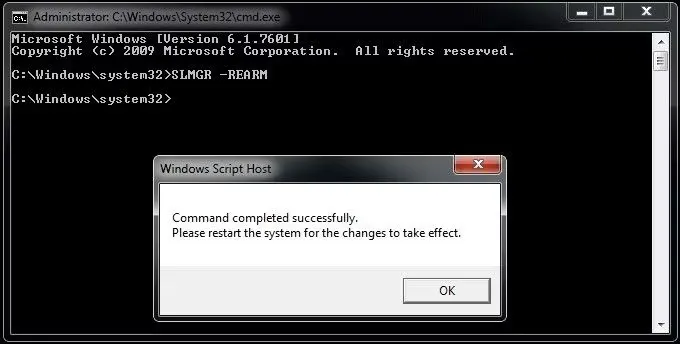
第4步:重新啟動電腦並在管理模式下再次打開命令提示符。
第5步:複製並粘貼以下命令,然後按 Enter 鍵。
slmgr /ipk 激活碼
第6步:接下來,輸入以下命令
slmgr.vbs /ato
修復 3:修改即插即用服務設置
一些專家表示,即插即用服務的錯誤配置可能會導致激活錯誤。以下是重新配置設置的步驟。
步驟一:按 Win + R 啟動運行框,輸入 `rsop.msc` 然後按確定按鈕。
步驟2:將打開一個新框,您必須在其中單擊左側面板中的以下設置。
計算機配置 > Windows 設置 > 安全設置 > 系統服務
步驟3:在右側面板中,找到“即插即用”並雙擊它以打開“屬性”框。
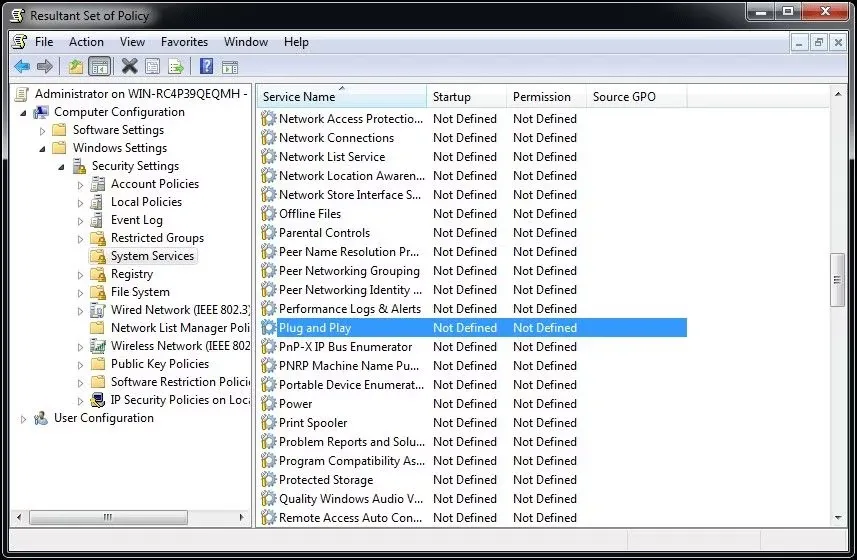
第4步:接下來,在啟動類型下選擇自動。
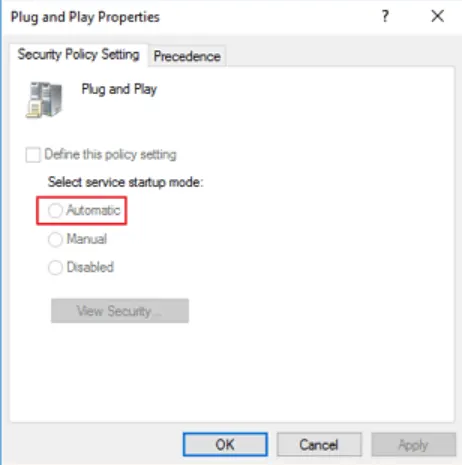
第5步:單擊“應用”按鈕,然後單擊“確定”。
第6步:現在按 Win + R 並輸入 `gpupdate /force`,然後按 Enter 鍵。
第7步:重新啟動電腦。
修復 4:使用 Microsoft 正版 Advantage 診斷工具
微軟設計了一個工具,可以幫助用戶識別和修復激活問題。以下是下載該工具的步驟。
步驟一:下載微軟正版優勢診斷工具。
步驟2:下載完成後,雙擊該文件即可運行。
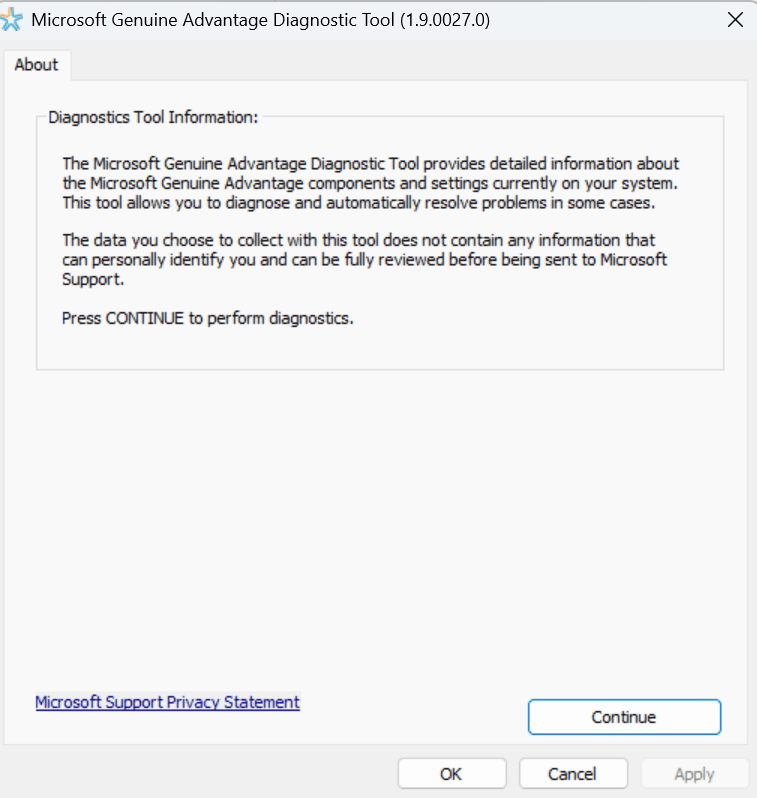
步驟3:按照屏幕上的說明完成該過程並重新啟動您的電腦。
修復 5:卸載 KB971033 更新(僅限 Windows 7)
一些專家在技術論壇上報告稱 KB971033 更新可能會導致 Windows 激活問題。此問題的最佳解決方案是刪除更新。
步驟一:按 Win + R 打開“運行”框並輸入“Control”。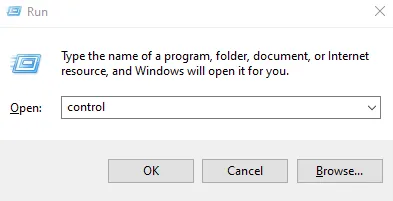
步驟2:按 Enter 鍵打開控制面板。
步驟3:單擊程序和功能。
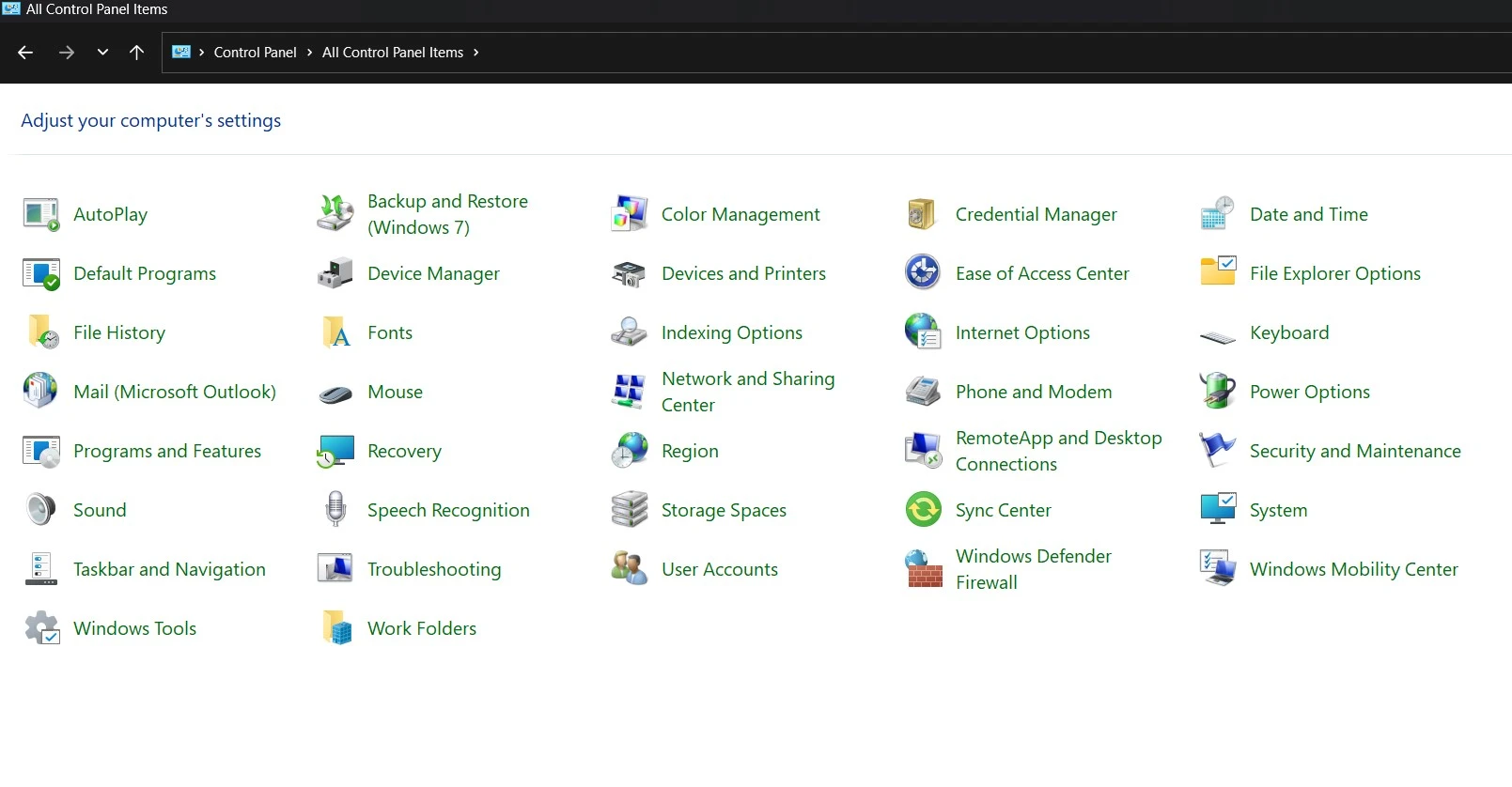
第4步:在左側面板中,單擊“查看已安裝的更新”。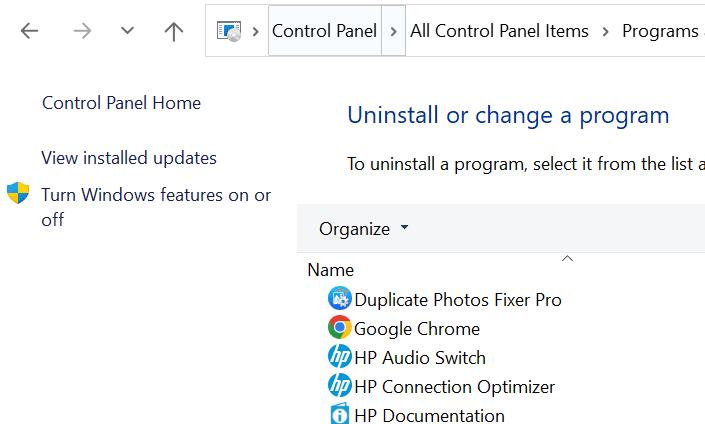
第5步:將顯示已安裝更新的列表。單擊要卸載的更新 (KB971033) 旁邊的“卸載”按鈕,然後按照屏幕上的步驟操作。
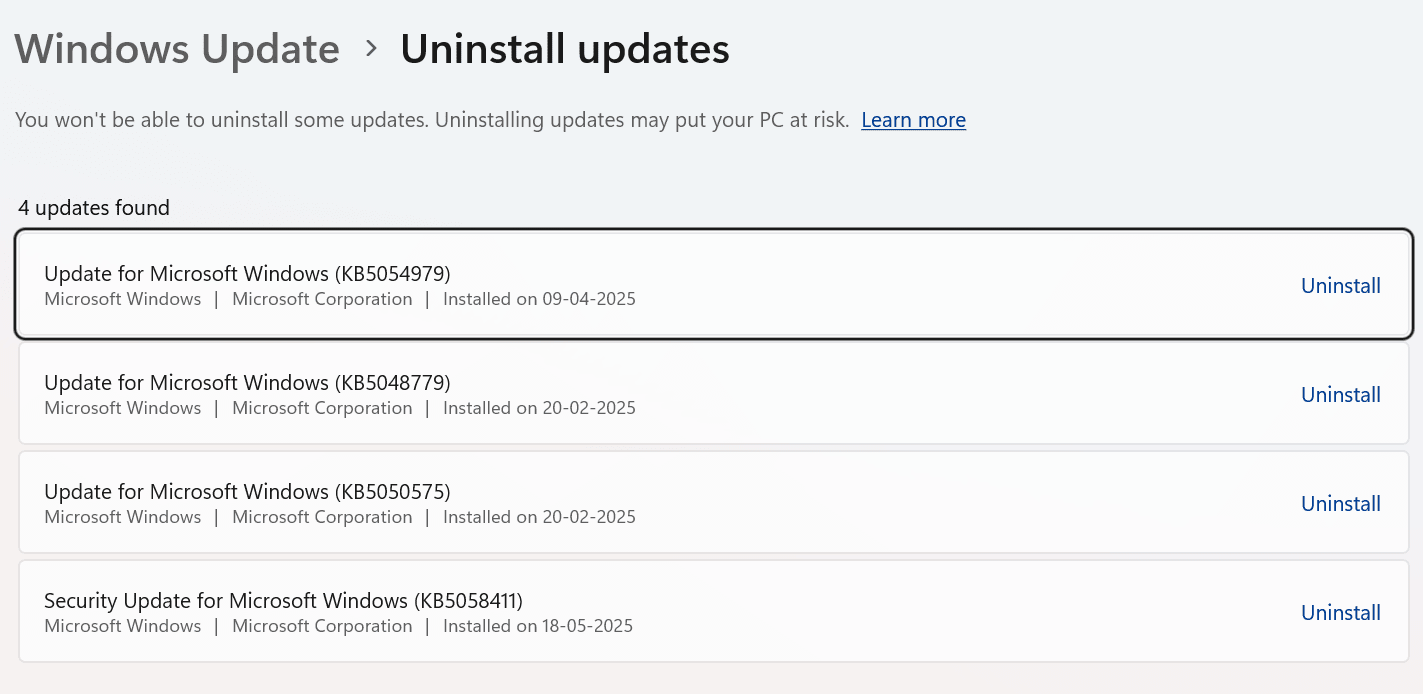
第6步:重新啟動您的電腦並檢查。
另請閱讀:修復“0x80070643”Windows更新或安裝錯誤
修復 6:關閉自動 Windows 更新
如果您已卸載更新 (KB971033),則必須確保自動更新過程已禁用。以下是實現這一目標的步驟。
步驟一:按Win + R打開運行框,輸入`服務.msc`,然後單擊“確定”按鈕。
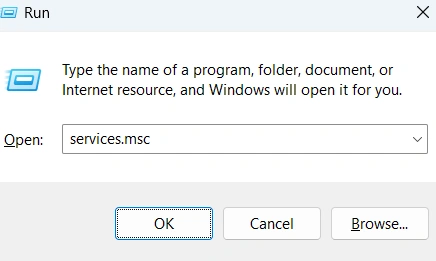
步驟2:Windows 服務框將打開,您必須在其中找到並雙擊Windows更新服務。
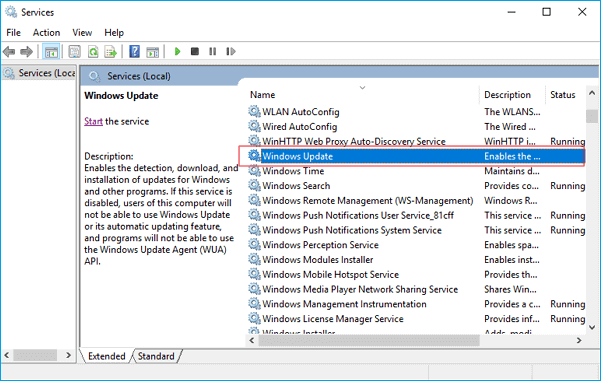
步驟3:在“屬性”框中,單擊“啟動類型”下的下拉列表,然後選擇“禁用”。
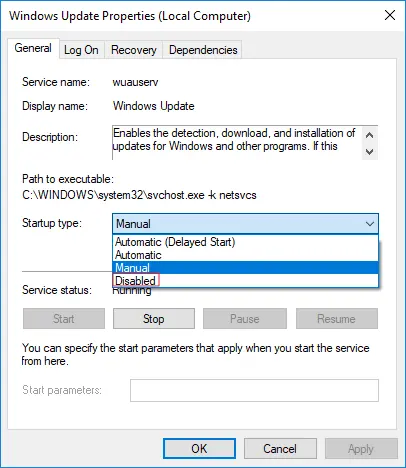
第4步:最後,單擊“停止”按鈕,然後單擊“應用”,然後單擊“確定”。
修復 7:使用激活疑難解答
如果您無法使用激活密鑰激活 Windows 11,請運行激活疑難解答程序來確定問題。
步驟一:按 Windows + I 打開 Windows 設置。
步驟2:選擇系統 > 疑難解答 > 其他疑難解答。
步驟3:在那裡找到激活疑難解答,然後單擊“運行”。
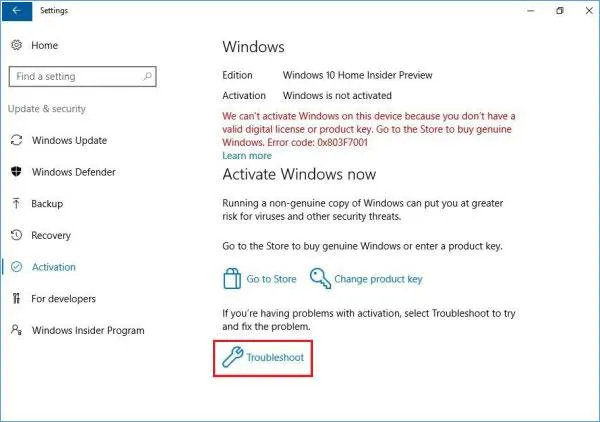
筆記 :如果您沒有看到激活疑難解答,則表示 Windows 已被激活。
修復 8 – 激活系統文件檢查器掃描
如果您的計算機有任何損壞或損壞的系統文件,那麼使用 Windows 激活密鑰可能會很困難。在這種情況下,您應該執行系統文件檢查器掃描。
步驟一:按 Windows + R 打開“運行”對話框。
步驟2:輸入“cmd”並按 Ctrl + Shift + Enter。
步驟3:命令提示符現在將以提升模式打開。複製並粘貼以下命令。
sfc /scannow
第四步:擊中按 Enter 鍵並等待該過程完成。Windows 將自動查找並替換任何損壞或損壞的文件。
參見:如何修復 Windows 11 上複製速度慢的問題(HDD 和 SSD)
獎勵:使用高級磁盤恢復來恢復格式化後的文件
如果您的 PC 上安裝的 Windows 操作系統不是正版或已損壞,則您可能需要格式化並重新安裝 Windows 操作系統。在這種情況下,您可能會丟失某些文件,從格式化的硬盤恢復文件的唯一方法是使用高級磁盤恢復應用程序。
步驟一:使用下面的下載按鈕下載並安裝 Advanced Disk Recovery。
步驟2:啟動軟件並選擇要掃描的區域。
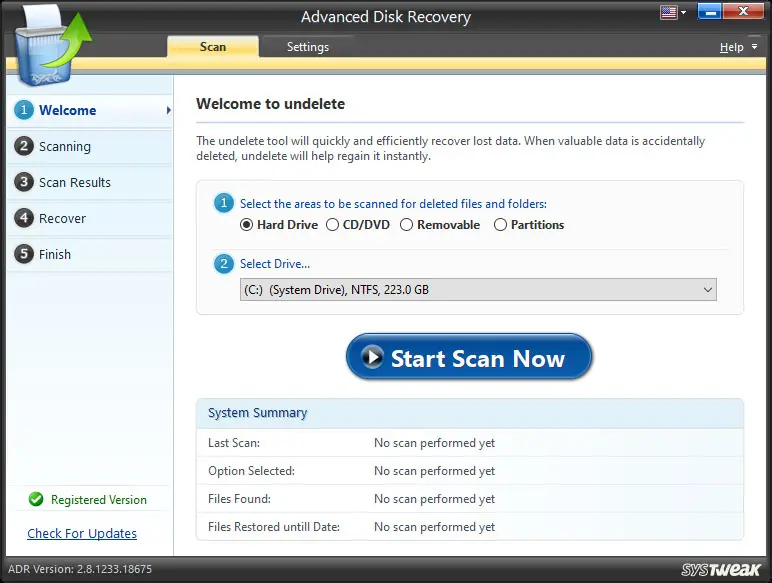
步驟3:單擊立即開始掃描按鈕。
第4步:選擇“深度掃描”選項以從硬盤驅動器最深的扇區恢復文件,然後單擊“立即掃描”。
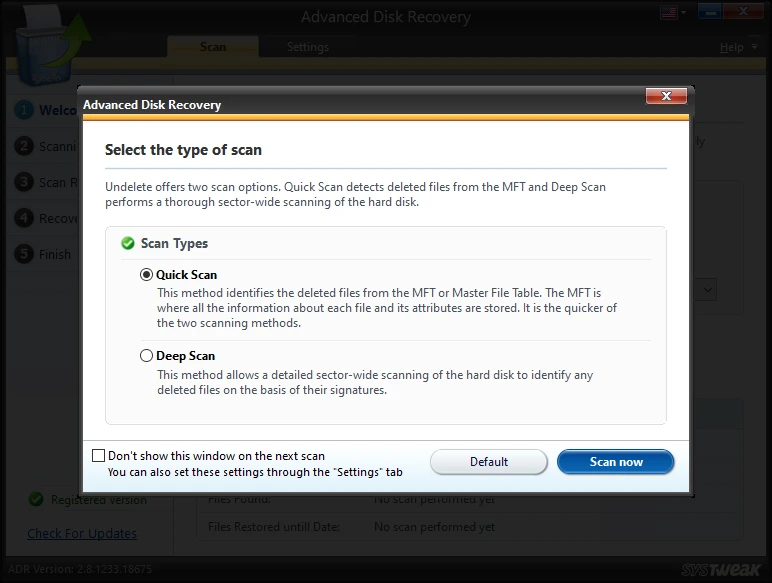
第5步:將顯示可以恢復的文件列表。單擊要恢復的文件旁邊的複選框,然後單擊“恢復”按鈕。
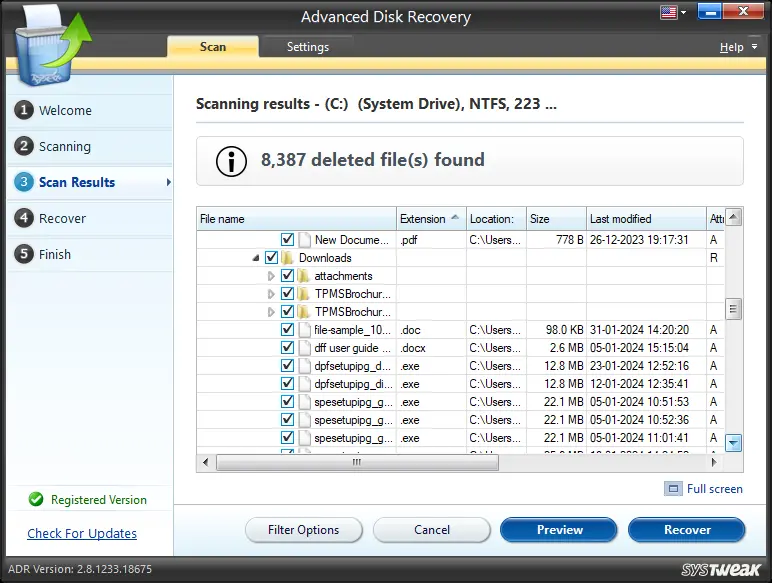
第6步:您必須指定要保存這些恢復文件的位置,然後單擊“確定”。
第7步:等待一段時間,您的重要數據就會恢復。
結論:如何修復此 Windows 副本不是正版 7600/7601?
我們希望上述方法能夠幫助解決您電腦上的此問題。我們很想知道哪種方法解決了您的問題。請在下面的評論部分寫信給我們,講述您的經歷並提出您的任何疑問。
常見問題解答
問題 1:為什麼 Windows 會停用並顯示錯誤消息?
Windows操作系統激活模塊可能被惡意軟件感染。此錯誤也可能是由於錯誤配置的設置或最近的更新引起的,Microsoft 將通過另一個更新修復這些更新。
問題 2:您應該擁有 Windows 激活密鑰嗎?
Windows 激活密鑰是必須安全存儲的重要信息。它將幫助重新激活您的 Windows 操作系統,以防它被停用或顯示“Windows 不是正版”錯誤消息。
問題三:為什麼要激活Windows?
必須激活Windows操作系統才能享受Microsoft提供的所有功能。這些包括——
- 定期接收更新
- 通過更新的 Windows 安全保護免受惡意軟件的侵害。
- 享受 Windows 的所有功能和優點。
- 無水印桌面。
- 通過 Microsoft Store 接收 Microsoft 工具。
- 改進和增強的性能。
受到推崇的 :
如何從 Windows 11 返回到 Windows 10
如何更改 Windows 11 帳戶密碼



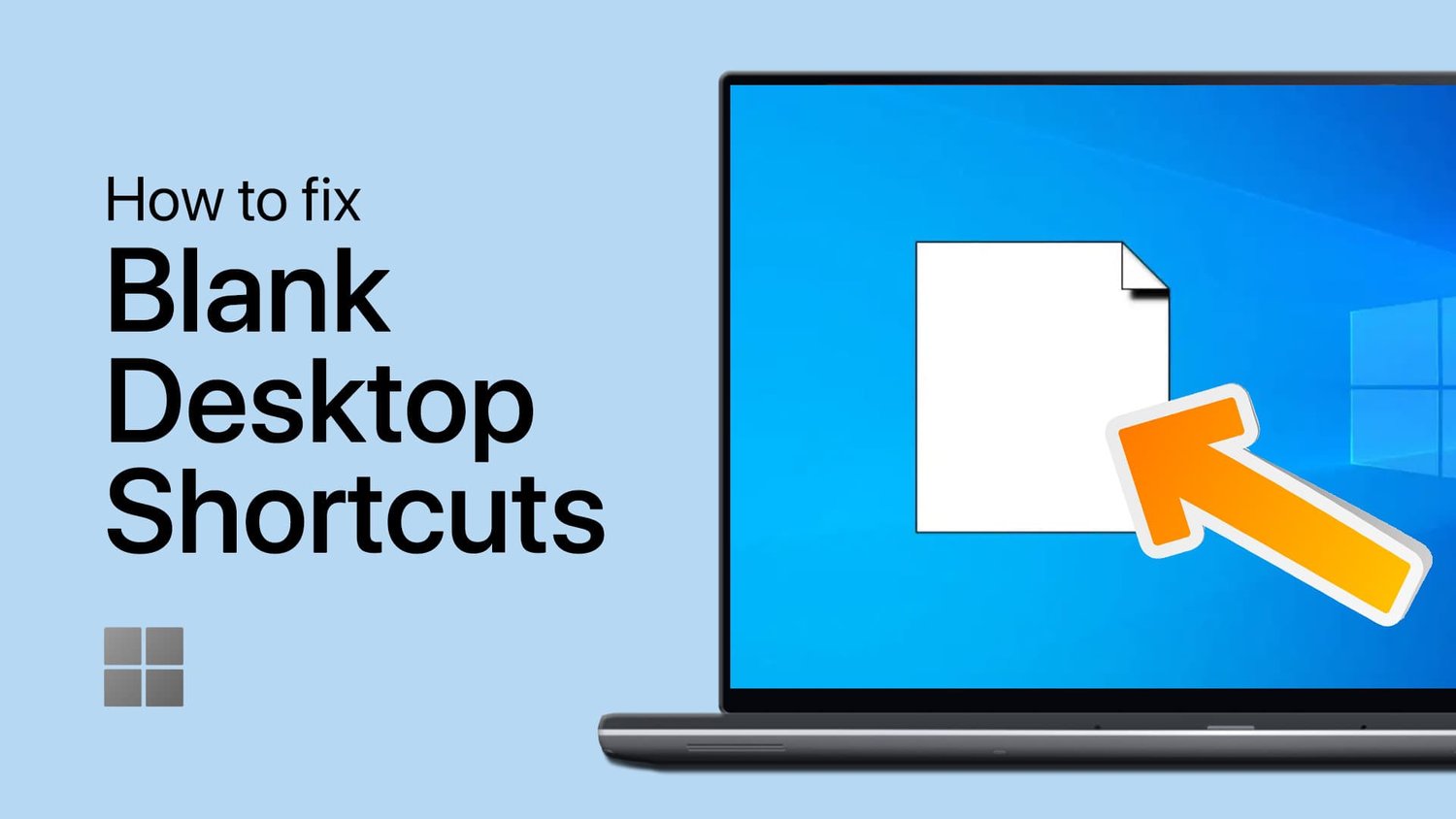

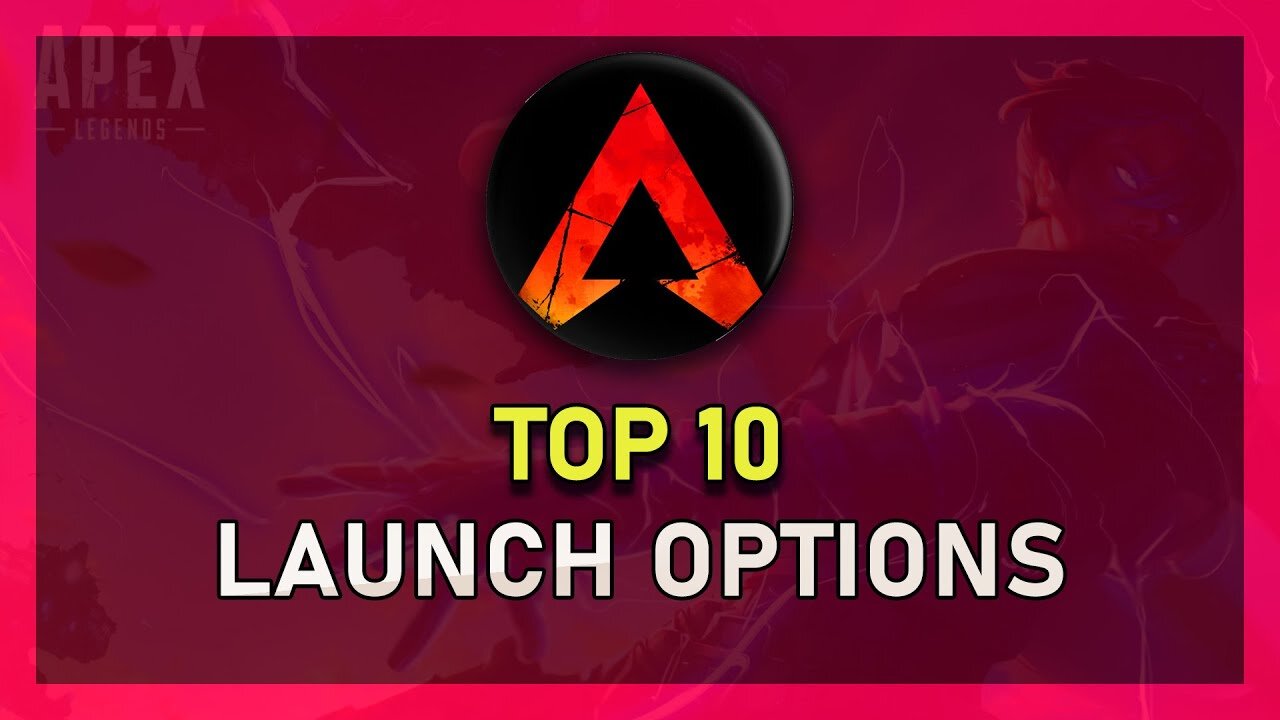







![適用於 iPhone 和 iPad 的 iOS 13.5 和 iPadOS 13.5 已發布 [下載 IPSW]](https://pfrlju.com/tech/adelia/wp-content/uploads/2020/05/Download-iOS-13.5.jpg)